第一步:创建目录
登录Linux服务器,执行命令创建目录;
命令:
mkdir /usr/local/jdk第二步:下载
可以本地下载相应jdk版本上传到指定目录,也可以进入所创建的目录,直接用wget命令在线下载;(笔者下载的是64位1.7.0_80版本)
命令:
wget –no-check-certificate –no-cookies –header
“Cookie: oraclelicense=accept-securebackup-cookie”
http://download.oracle.com/otn-pub/java/jdk/7u80-b15/jdk-7u80-linux-x64.tar.gz
注意:若需安装指定版本的话,可直接到oracle官网找到指定版本的下载链接地址进行下载(注意URL中的otn需改成otn-pub);不过,因官网下载需要用户验证,直接用wget URL下载的话会下载失败,需要在中间加上如上所示红色部分命令才可避免用户验证直接下载。下载过程如下图所示: 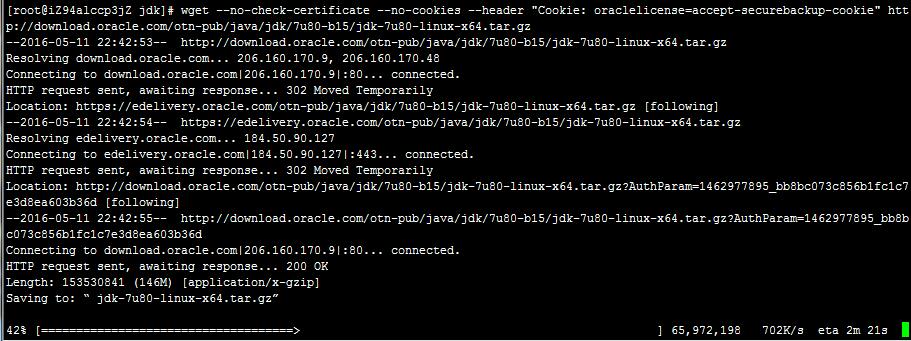
下载完成后,如下图所示: 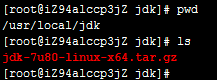
第三步:解压
执行命令tar -zxvf 文件名 解压文件,如
命令:
tar -zxvf jdk-7u80-linux-x64.tar.gz解压后如下图所示: 
第四步:配置环境变量
编辑profile文件,设置全局环境变量;
命令:
vi /etc/profile打开文件后,在文件最后添加以下内容:
export JAVA_HOME=/usr/local/jdk/jdk1.7.0_80
export CLASSPATH=.:$JAVA_HOME/jre/lib/rt.jar:$JAVA_HOME/lib/dt.jar:$JAVA_HOME/lib/tools.jar
export PATH=$PATH:$JAVA_HOME/bin 保存退出,注意添加的内容前后不要有空格,标红处/usr/local/jdk/jdk1.7.0_80为解压下载文件所得文件夹目录;然后执行source命令使profile文件生效。
命令:
source /etc/profile第五步:验证
执行命令查看是否安装成功;
命令:
java -version
注:若没有,新开个窗口查看试试。
至此,在centos6.5上安装配置jdk1.7就全部完成了。





















 3万+
3万+

 被折叠的 条评论
为什么被折叠?
被折叠的 条评论
为什么被折叠?








